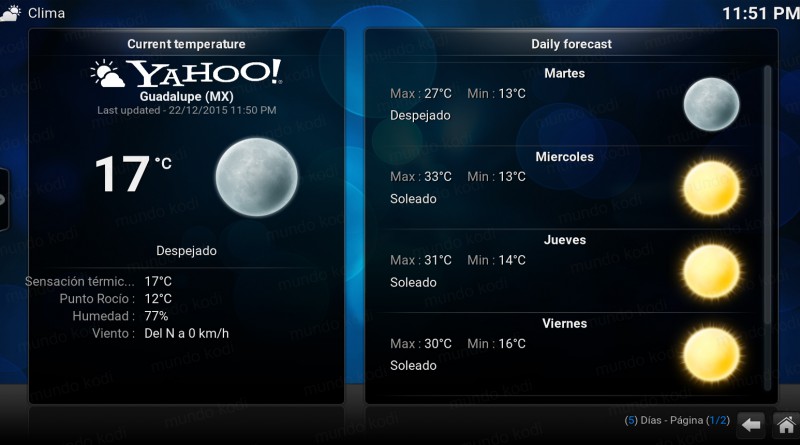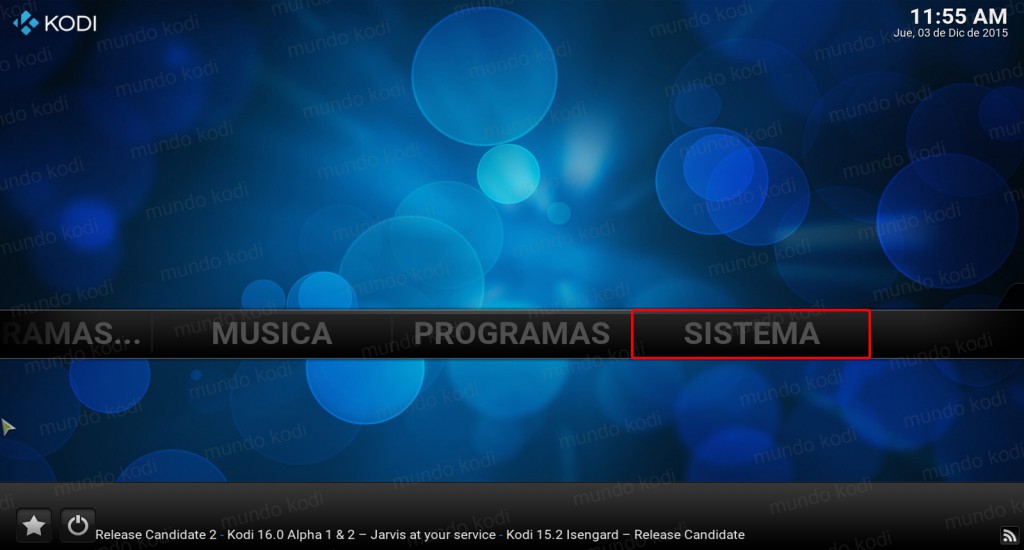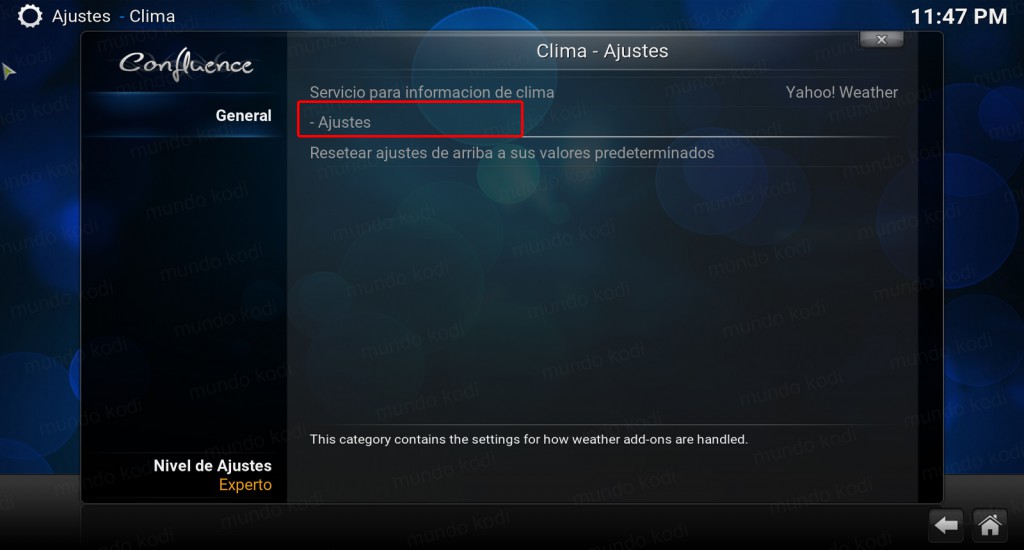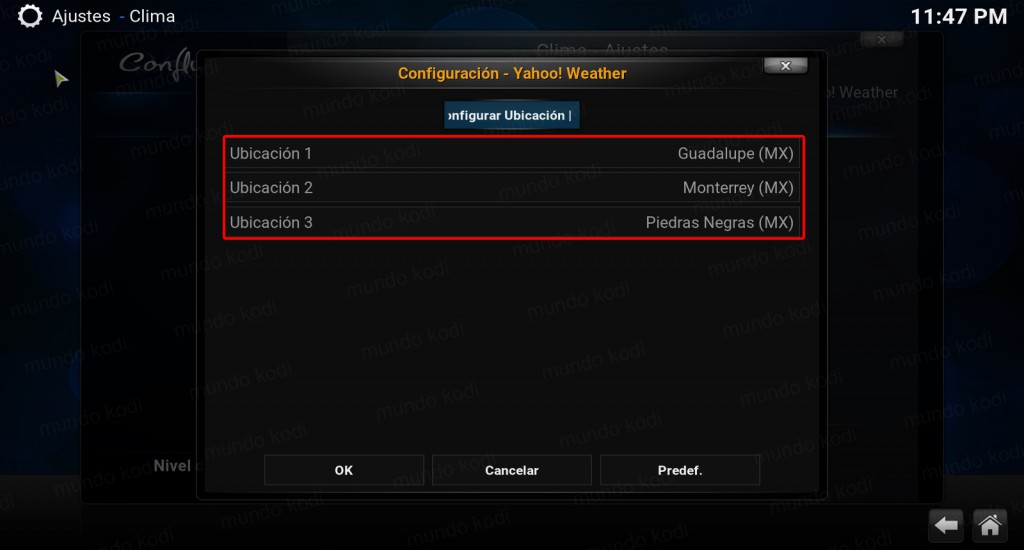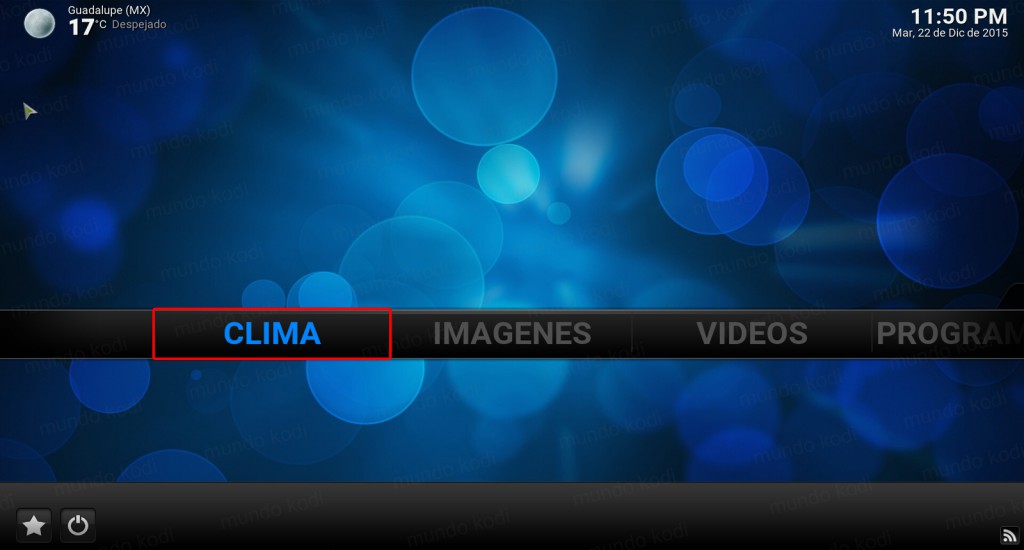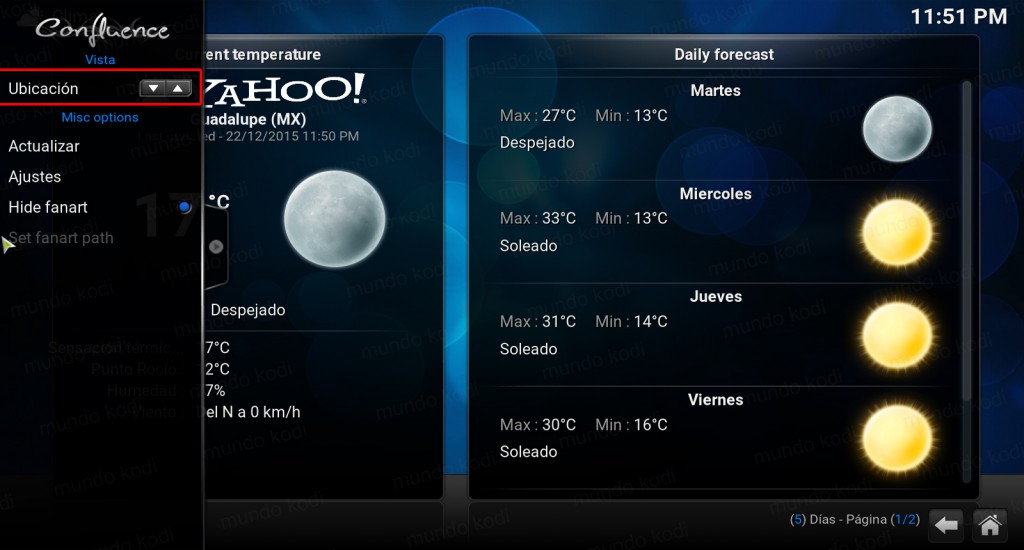Configurar la información del clima en Kodi [Skin Confluence]
Una de las funciones principales dentro de nuestro media center, es que tenemos la opción de configurar el estado del clima en Kodi. Dentro de las funciones es que tenemos la opción de configurar hasta tres diferentes lugares para ver el clima y podemos utilizar diferentes proveedores de información meteorológica.
|Quizá te interese: Compartir biblioteca con UPnP en Kodi
En este tutorial veremos como configurar tres lugares diferentes para ver el clima y utilizaremos como proveedor Yahoo! Weather para saber la información. EL proceso se realizará en el sistema Windows con Kodi v15.2 Isengard funciona de igual manera para el resto de los dispositivos.
Como configurar la información del clima en Kodi
Los pasos para realizar la configuración son los siguientes:
1. Abrimos Kodi
2. Nos dirigimos al menú Sistema
3. Seleccionamos Clima
4. En la pestaña General (la única disponible) seleccionamos Servicio para información de clima
5. Nos habrá una ventana en la cual seleccionaremos Yahoo! Weather
6. Una vez seleccionado el servicio, damos en Ajustes
7. Nos mostrará otra ventana con una lista de tres ubicaciones, damos clic en la primera para proceder a configurarla
8. Ahora nos pedirá que introduzcamos el nombre de la ciudad de la cual queremos saber el clima.
9. Cuando introduzcamos una ciudad la mayoría de las veces nos aparece una lista con todas las ciudades disponibles con ese nombre, seleccionamos el lugar que estamos buscando.
10. Una vez introducida las tres podemos regresar al menú principal y seleccionamos Clima
11. Listo ahora podremos ver la información del Clima en Kodi. Para cambiar de ciudad abrimos las opciones que están en la barra lateral izquierda y seleccionamos cambiar ubicación
Espero que el tutorial haya sido de ayuda, cualquier duda o comentario puedes hacérmela saber en cualquier de las redes sociales, nos encuentras como mundokodi
Nota: Mundo Kodi no se hace responsable de cualquier daño, perdida de tiempo o información al intentar este tutorial, todo esto es solo con la intención de informar.